Postman-gyűjtemény létrehozása az egyéni összekötőhöz
Megjegyzés
Ez a témakör egy oktatóanyag-sorozat része, amely az egyéni összekötők az Azure Logic Apps, a Power Automate és a Power Apps szolgáltatásokban való létrehozását és használatát tárgyalja. A folyamat megértéséhez mindenképpen olvassa el az egyéni összekötők áttekintése című témakört.
A Postman egy alkalmazás a HTTP-kérések készítéséhez, és a Postman gyűjtemények segítséget nyújtanak a kapcsolódó API-kérések rendszerezésében és csoportosításában. A gyűjtemények gyorsabbá és egyszerűbbé tehetik az egyéni összekötők fejlesztését, ha még nem rendelkezik definícióval OpenAPI az API-hoz.
Ebben a cikkben egy olyan gyűjteményt hoz létre, amely tartalmaz egy kérést és válasz a Azure Cognitive Services Text Analytics API-ból. Egy kapcsolódó témakör ezzel a gyűjteménysel hozhat létre összekötőt.
Előfeltételek
HTTP-kérés létrehozása az API-hoz
A Postman Szerkesztő lapján válassza ki a HTTP-metódust, adja meg az API-végpont kérési URL-címét, majd válasszon ki egy engedélyezési protokollt, ha van ilyen.
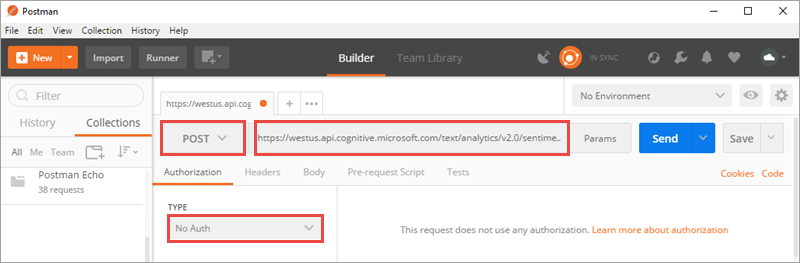
Paraméter Érték HTTP-metódus POST Kérés URL-címe https://westus.api.cognitive.microsoft.com/text/analytics/v2.0/sentimentEngedélyezés Nincs hitelesítés (az API-kulcsot a következő lépés adhatja meg) Adjon meg kulcs–érték párokat a kérés fejlécéhez. Gyakori HTTP-fejlécek esetében ezeket a legördülő listából is kiválaszthatja.
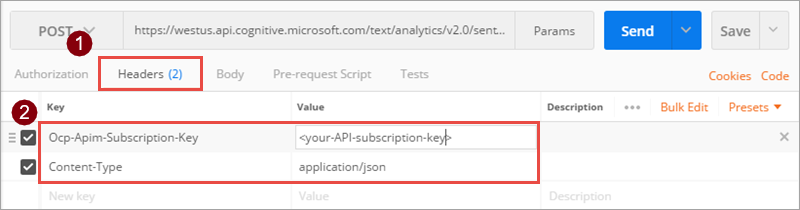
Key Érték Ocp-Apim-Subscription-Key Your-API-subscription-key, amely a fiókjában Cognitive Services található. Content-Type application/json Adja meg az elküldeni kívánt tartalmat a kérés törzsében. Ha ellenőrizni szeretné, hogy a kérés működik-e egy válasz visszaszerzésével, válassza a Küldés lehetőséget.
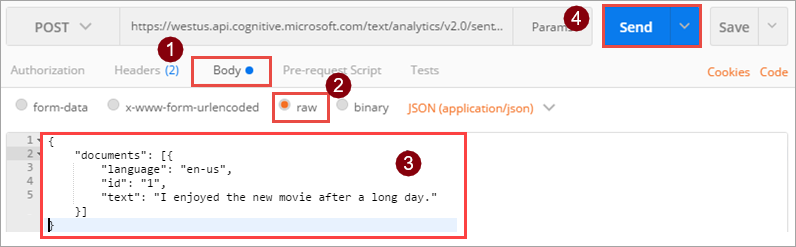
{ "documents": [{ "language": "en-us", "id": "1", "text": "I enjoyed the new movie after a long day." }] }A válasz mező tartalmazza az API teljes válasz, amely tartalmazza az eredményt vagy egy hibát, ha történt ilyen.
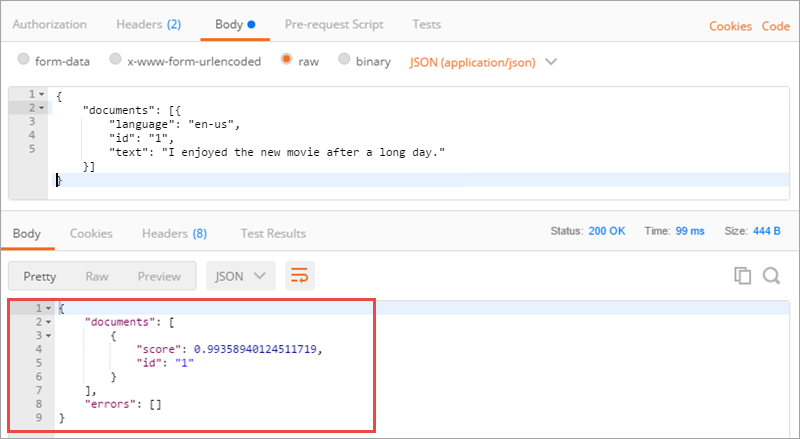
A gyűjtemény mentése
Válassza a Mentés parancsot.

A Kérelem mentése párbeszédpanelen adja meg a kérelem nevét és leírását. Az egyéni összekötő a megadott értékeket az API-művelet összefoglalásához és leírásához használja fel.
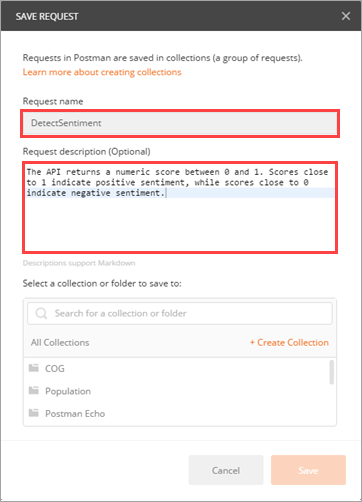
Paraméter Érték Kérelem neve DetectSentiment Kérés leírása Az API 0 és 1 közötti numerikus pontszámot ad vissza. Az 1-hez közeli pontszámok pozitív, míg a 0-hoz közeli pontszámok negatív hangulatot jeleznek. Válassza a + Gyűjtemény létrehozása lehetőséget, és adja meg a gyűjtemény nevét. Az egyéni összekötő ezt az értéket fogja használni az API meghívásakor. Jelölje be a pipát (✓), amely létrehoz egy gyűjteménymappát, majd válassza a Mentés a SentimentDemo-ba lehetőséget.
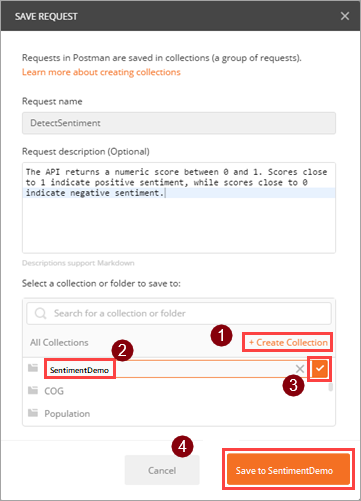
Paraméter Érték Gyűjteménynév SentimentDemo
A kérésre érkezett válasz mentése
Most, hogy mentette a kérést, mentheti a válasz. Így a válasz példaként jelenik meg, amikor később betölti a kérést.
A válasz ablak felett válassza a Mentés válasz lehetőséget.
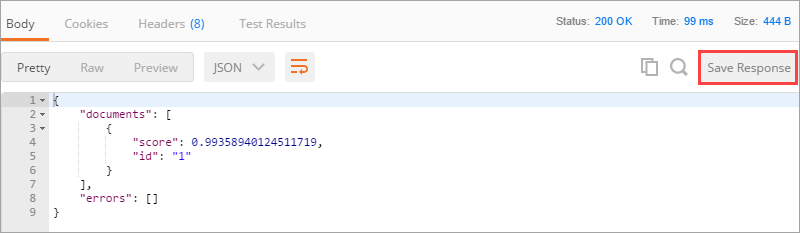
Az egyéni összekötők kérésenként csak egy választ támogatnak. Ha kérésenként több választ ment, a rendszer csak az elsőt használja.
Az alkalmazás tetején adja meg a példa válasz nevét, majd válassza a Példa mentése lehetőséget.
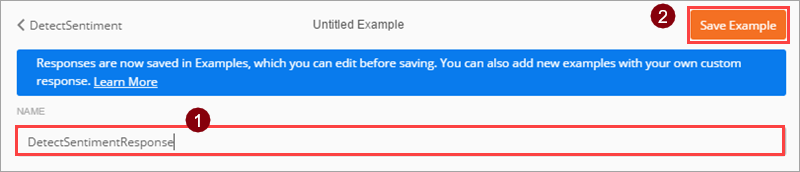
Ha az API további funkciókkal rendelkezik, folytathatja a Postman-gyűjtemény felépítését a további kérésekkel és válaszokkal.
A Postman-gyűjtemény exportálása
Most JSON-fájlként exportálja a gyűjteményt, amelyet az egyéni összekötő varázslóval importálhat. A gyűjtemény exportálása előtt távolítsa el az API-kérések létrehozásához szükséges tartalomtípus- és biztonsági fejléceket—, de az egyéni összekötő másképp kezeli őket.
A Fejlécek lapon vigye az egérmutatót az egyes fejlécek fölé, és válassza a fejléc melletti X gombot az eltávolításukhoz. Válassza a Mentés lehetőséget a gyűjtemény újbóli mentéséhez.
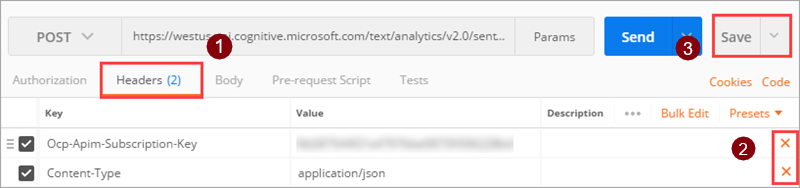
Válassza a gyűjtemény melletti három pontot (…), majd válassza az Exportálás lehetőséget.
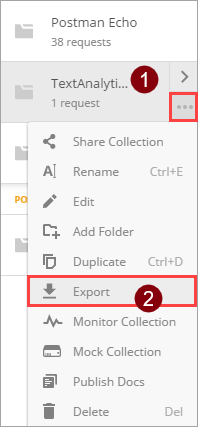
Válassza ki a Gyűjtemény v1 exportálási formátumot, válassza az Exportálás lehetőséget, majd keresse meg azt a helyet, ahová menteni szeretné a JSON-fájlt.
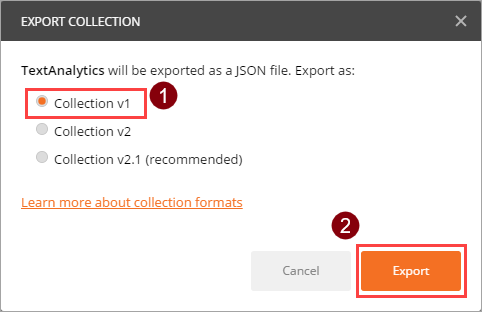
Megjegyzés
Jelenleg csak az egyéni csatlakozókhoz használhatók v1-gyűjtemények.
További lépések
Most már készen áll arra, hogy a létrehozott Postman gyűjtemény alapján definiáljon egy egyéni összekötőt:
Visszajelzés küldése
Nagyra értékeljük az összekötőplatform problémáival kapcsolatos visszajelzéseket és az új funkciókkal kapcsolatos ötleteket. Ha visszajelzést szeretne küldeni, lépjen a Problémák küldése vagy segítség kérése az összekötőkkel kapcsolatban részre, és válassza ki a visszajelzés típusát.